คอนโทรลเลอร์ PS5: คู่มือการจับคู่พีซีง่าย ๆ

Sony Dualsense โดดเด่นในฐานะ คอนโทรลเลอร์ PS5 ที่ดีที่สุด เนื่องจากคุณสมบัติที่เป็นนวัตกรรมการยึดเกาะที่ยอดเยี่ยมและการออกแบบตามหลักสรีรศาสตร์เพิ่มประสบการณ์การเล่นเกมของคุณใน PlayStation 5 ในขณะที่การจับคู่ dualsense กับ พีซีเกมที่ดีที่สุด อาจเป็นเรื่องที่ท้าทายในอดีตกับ Dualshock 4 Dualsense ให้การสนับสนุนพีซีที่แข็งแกร่งโดยวางตำแหน่งไว้ใน ตัวควบคุมพีซีที่ดีที่สุด ด้านล่างเราจะแนะนำคุณเกี่ยวกับกระบวนการง่าย ๆ ในการเชื่อมต่อ dualsense กับพีซีของคุณ

รายการที่จำเป็นในการจับคู่คอนโทรลเลอร์ PS5 กับ PC:
- สายเคเบิล USB-C พร้อมข้อมูล
- อะแดปเตอร์บลูทู ธ สำหรับพีซี
การเชื่อมต่อ dualsense ของคุณกับพีซีอาจดูยุ่งยากในตอนแรกโดยเฉพาะอย่างยิ่งเนื่องจากคอนโทรลเลอร์แบบสแตนด์อโลนไม่ได้มาพร้อมกับสายเคเบิล USB และพีซีทุกตัวไม่มีความสามารถในบลูทู ธ ในการจับคู่คู่ของคุณกับพีซีคุณจะต้องใช้สายเคเบิล USB-C ที่รองรับการถ่ายโอนข้อมูล นี่อาจเป็นสายเคเบิล C-to-C หากพีซีของคุณมีพอร์ต USB-C หรือสายเคเบิล USB-C-TO-A สำหรับพอร์ต USB แบบสี่เหลี่ยมผืนผ้าแบบดั้งเดิม
หากพีซีของคุณไม่มีบลูทู ธ คุณสามารถเพิ่มได้อย่างง่ายดายด้วยอะแดปเตอร์บลูทู ธ สิ่งเหล่านี้มาในรูปแบบต่าง ๆ ตั้งแต่ PCIe Slot เวอร์ชันไปจนถึงปลั๊กอินพอร์ต USB แบบง่าย

ตัวเลือกอันดับต้น ๆ ของเรา
เครื่องส่งสัญญาณบลูทู ธ BT-W5 ที่สร้างสรรค์
ดูที่ Amazon
วิธีจับคู่คอนโทรลเลอร์ PS5 เข้ากับพีซีผ่าน USB

- เสียบสาย USB ที่คุณเลือกเข้ากับพอร์ตเปิดบนพีซีของคุณ
- เสียบปลายอีกด้านของสายเคเบิลเข้ากับพอร์ต USB-C บนคอนโทรลเลอร์ DualSense ของคุณ
- รอให้พีซี Windows ของคุณจดจำตัวควบคุม DualSense เป็น gamepad
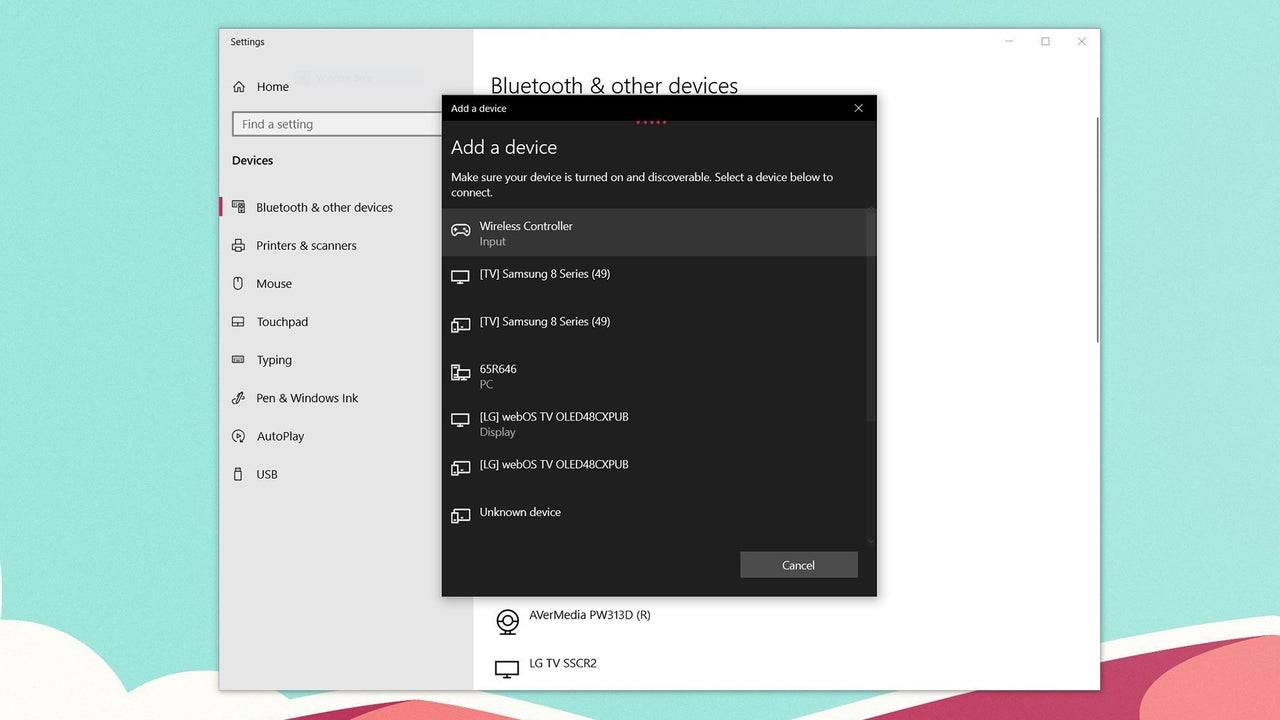
วิธีจับคู่คอนโทรลเลอร์ PS5 DualSense กับพีซีผ่านบลูทู ธ
- เข้าถึงการตั้งค่าบลูทู ธ ของพีซีของคุณโดยกดปุ่ม Windows พิมพ์“ Bluetooth” และเลือก อุปกรณ์บลูทู ธ และอุปกรณ์อื่น ๆ จากเมนู
- เลือก เพิ่มบลูทู ธ หรืออุปกรณ์อื่น ๆ
- เลือก บลูทู ธ ในหน้าต่างป๊อปอัพ
- บนคอนโทรลเลอร์ DualSense ของคุณ (ด้วยการตัดการเชื่อมต่อและขับเคลื่อน) กดปุ่ม PS ค้างไว้และสร้างปุ่ม (ถัดจาก D-Pad) ในเวลาเดียวกันจนกระทั่งแถบแสงใต้ทัชแพดเริ่มกระพริบ
- บนพีซีของคุณเลือกคอนโทรลเลอร์ DualSense ของคุณจากรายการอุปกรณ์บลูทู ธ ที่มีอยู่
-
 Fishing catสัมผัสประสบการณ์การตกปลาที่ผ่อนคลายกับแมวสุดน่ารักของคุณออกเดินทางผจญภัยด้วยเรือพร้อมแมวของคุณไปยังทะเลสาบ ทะเล และผืนน้ำใต้แสงจันทร์เตรียมเรือตกปลาของคุณ โยนคันเบ็ด และคว้าทุกโอกาสที่ปลากัดเหยื่อค้นพ
Fishing catสัมผัสประสบการณ์การตกปลาที่ผ่อนคลายกับแมวสุดน่ารักของคุณออกเดินทางผจญภัยด้วยเรือพร้อมแมวของคุณไปยังทะเลสาบ ทะเล และผืนน้ำใต้แสงจันทร์เตรียมเรือตกปลาของคุณ โยนคันเบ็ด และคว้าทุกโอกาสที่ปลากัดเหยื่อค้นพ -
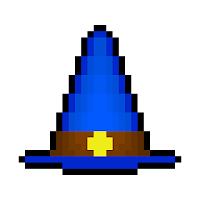 Mazes and Magesดำดิ่งสู่การผจญภัยอันน่าหลงใหลผ่านเขาวงกตที่ซับซ้อนและการต่อสู้ด้วยการ์ดเชิงกลยุทธ์ในแอป Mazes and Mages อันน่าตื่นเต้น แต่ละเขาวงกตนำเสนอ 25 ด่านของความท้าทายในการต่อสู้กับศัตรูที่มีสำรับการ์ดเฉพาะตั
Mazes and Magesดำดิ่งสู่การผจญภัยอันน่าหลงใหลผ่านเขาวงกตที่ซับซ้อนและการต่อสู้ด้วยการ์ดเชิงกลยุทธ์ในแอป Mazes and Mages อันน่าตื่นเต้น แต่ละเขาวงกตนำเสนอ 25 ด่านของความท้าทายในการต่อสู้กับศัตรูที่มีสำรับการ์ดเฉพาะตั -
 Clone Evolutionการต่อสู้อัตโนมัติ เกมเพลย์ง่าย เข้าร่วมกับผู้เล่นนับล้านทั่วโลก!☆ดำดิ่งสู่จักรวาลไซเบอร์พังค์ด้วยภาพสไตล์ sci-fi สุดตระการตาจากสหรัฐอเมริกา เกม RPG แบบ IDLE ที่มีสไตล์โดดเด่น☆อนาคตของเกมการ์ดแนว sci-
Clone Evolutionการต่อสู้อัตโนมัติ เกมเพลย์ง่าย เข้าร่วมกับผู้เล่นนับล้านทั่วโลก!☆ดำดิ่งสู่จักรวาลไซเบอร์พังค์ด้วยภาพสไตล์ sci-fi สุดตระการตาจากสหรัฐอเมริกา เกม RPG แบบ IDLE ที่มีสไตล์โดดเด่น☆อนาคตของเกมการ์ดแนว sci- -
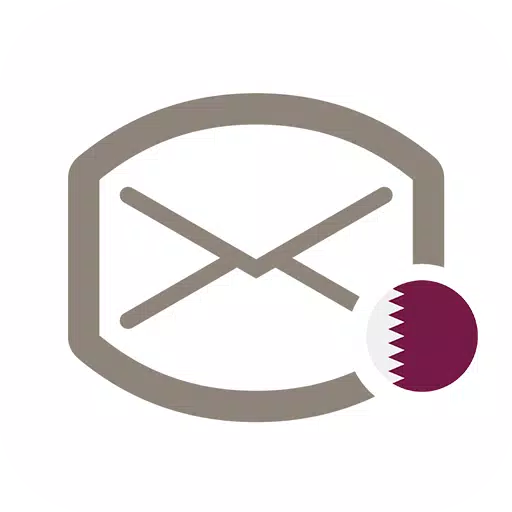 Inbox.qa emailอีเมลพรีเมียมสำหรับการใช้งานทั้งในด้านอาชีพและส่วนตัวอีเมลที่เชื่อถือได้และปลอดภัย โฮสต์บนเซิร์ฟเวอร์ในยุโรปด้วยโดเมน @inbox.QAภาษาที่รองรับ: อาหรับ, เบงกาลี, สเปน, ฮินดี, อังกฤษ, เยอรมัน, รัสเซีย, ลิ
Inbox.qa emailอีเมลพรีเมียมสำหรับการใช้งานทั้งในด้านอาชีพและส่วนตัวอีเมลที่เชื่อถือได้และปลอดภัย โฮสต์บนเซิร์ฟเวอร์ในยุโรปด้วยโดเมน @inbox.QAภาษาที่รองรับ: อาหรับ, เบงกาลี, สเปน, ฮินดี, อังกฤษ, เยอรมัน, รัสเซีย, ลิ -
 Ecoliaติดตามความก้าวหน้าทางการศึกษาของบุตรหลานของคุณด้วยแอป Ecolia ที่ทันสมัย ซึ่งเปลี่ยนแปลงวิธีที่ผู้ปกครองมีส่วนร่วมกับการศึกษาของบุตรหลาน อัปเดตข้อมูลได้ทันที โดยไม่ต้องใช้บันทึกกระดาษ ติดตามความก้าวหน้
Ecoliaติดตามความก้าวหน้าทางการศึกษาของบุตรหลานของคุณด้วยแอป Ecolia ที่ทันสมัย ซึ่งเปลี่ยนแปลงวิธีที่ผู้ปกครองมีส่วนร่วมกับการศึกษาของบุตรหลาน อัปเดตข้อมูลได้ทันที โดยไม่ต้องใช้บันทึกกระดาษ ติดตามความก้าวหน้ -
 Game bai giai tri vuiค้นพบแอปเกมไพ่ที่น่าตื่นเต้น! Game Bai นำเสนอเกมไพ่ที่หลากหลายเพื่อให้คุณเพลิดเพลินได้นานหลายชั่วโมง ตั้งแต่ Sam Loc ถึง Poker มีบางอย่างสำหรับทุกคน แข่งขันกับเพื่อนและครอบครัวเพื่อชิงชัยชนะในแมตช์ที่
Game bai giai tri vuiค้นพบแอปเกมไพ่ที่น่าตื่นเต้น! Game Bai นำเสนอเกมไพ่ที่หลากหลายเพื่อให้คุณเพลิดเพลินได้นานหลายชั่วโมง ตั้งแต่ Sam Loc ถึง Poker มีบางอย่างสำหรับทุกคน แข่งขันกับเพื่อนและครอบครัวเพื่อชิงชัยชนะในแมตช์ที่
-
 Marvel Rivals Season 1 วันที่วางจำหน่ายเปิดเผย
Marvel Rivals Season 1 วันที่วางจำหน่ายเปิดเผย
-
 Honkai: Star Rail อัปเดตเปิดตัวบทสรุปของเพนนี
Honkai: Star Rail อัปเดตเปิดตัวบทสรุปของเพนนี
-
 ประกาศเส้นทางการถูกเนรเทศ 2: คู่มือการขยายตัวของน้องสาวของ Garukhan
ประกาศเส้นทางการถูกเนรเทศ 2: คู่มือการขยายตัวของน้องสาวของ Garukhan
-
 การตั้งค่าไฟฟรีที่ดีที่สุดสำหรับการเรียนรู้แบบ headshot
การตั้งค่าไฟฟรีที่ดีที่สุดสำหรับการเรียนรู้แบบ headshot
-
 Sonic Racing: ตัวละครและแทร็ก Crossworlds เปิดเผยสำหรับการทดสอบเครือข่ายปิดที่กำลังจะมาถึง
Sonic Racing: ตัวละครและแทร็ก Crossworlds เปิดเผยสำหรับการทดสอบเครือข่ายปิดที่กำลังจะมาถึง